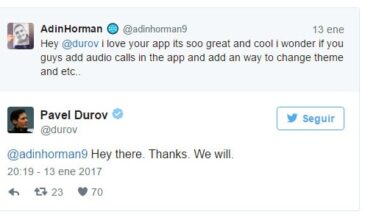Comment activer ou désactiver Java dans Google Chrome? Guide étape par étape
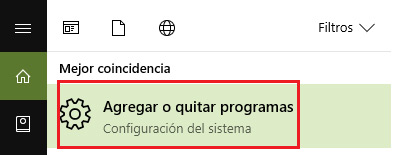
Java est une plate-forme informatique et un langage de programmation actifs depuis 1995. C’est un système avec lequel des centaines de programmes ont été développés et même des modules complémentaires ont été activés pour les navigateurs Web afin de permettre la reproduction de contenu supplémentaire , qui vont au-delà du texte brut.
Ce logiciel est utilisé pour que, lors de la visite d’une page Web, il soit possible d’ accéder à tout ce qu’il a, en particulier en ce qui concerne le contenu multimédia. Pour une expérience plus riche, les développeurs Web se tournent souvent vers Java pour ajouter des fonctionnalités supplémentaires aux pages, telles que des lecteurs vidéo, de petits programmes ou même des outils intégrés. C’est quelque chose qui a permis d’ouvrir beaucoup plus de possibilités d’interaction et d’utilisation lors de la navigation sur Internet.
Avec le temps, il est tombé en désuétude, ce qui a également suscité des doutes parmi les utilisateurs. Si vous souhaitez savoir comment activer ou désactiver l’extension Java dans Google Chrome , dans ce guide étape par étape, nous expliquons tout ce que vous pouvez faire pour l’activer et continuer à en profiter sur les sites Web qui l’utilisent. Bien que nous expliquions également quelle est votre situation par rapport au navigateur Google.
Étapes pour activer ou désactiver Java dans le navigateur Chrome
Java est incompatible avec Chrome depuis la sortie de la version 45 , avec un certain système de plugins. Si vous souhaitez connaître les étapes pour activer ou désactiver Java dans le navigateur Chrome, nous vous les expliquerons, même si elles nécessiteront la suppression de la version que vous avez actuellement et le retour à une version antérieure à 45.
- Sur votre ordinateur, désinstallez Google Chrome . Commencez par cliquer sur le bouton » Démarrer « en cas d’utilisation de Windows.
- Dans le menu déroulant, cliquez sur « Panneau de configuration » et, là, cliquez sur «Ajouter ou supprimer des programmes» . S’il s’agit de Windows 10, vous pouvez écrire dans la barre de recherche » Ajouter ou supprimer des programmes » et cliquer sur l’icône qui apparaît.
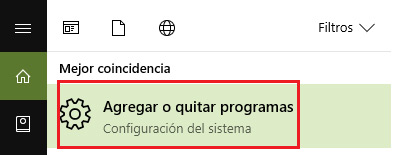
- Maintenant, cherchez » Google Chrome » dans la liste des » Applications et fonctionnalités » qui apparaît à gauche et cliquez dessus, puis cliquez sur «Désinstaller».
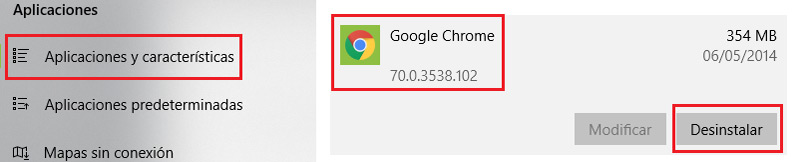
- Suivez la procédure et acceptez de le supprimer complètement de votre ordinateur.
Télécharger Google Chrome 32 Bits Version 44
- Une fois que le navigateur a terminé le téléchargement, allez dans le dossier où il a été téléchargé et double-cliquez sur le programme.
- Acceptez les conditions et cliquez sur » Suivant «. Suivez le processus jusqu’à ce qu’il soit terminé.
- Maintenant, démarrez la version Chrome que vous venez d’installer en double-cliquant comme d’habitude.
- Dans la barre d’adresse en haut, saisissez ce qui suit: «chrome: // plugins» . N’oubliez pas de le faire sans guillemets.
- Regardez maintenant dans toutes les sections qui apparaissent jusqu’à ce que vous trouviez «Google Update». Cliquez sur le bouton » Désactiver » ou » Désactiver » dans son champ et vous aurez complètement désactivé les mises à jour du navigateur.Fermez Chrome.
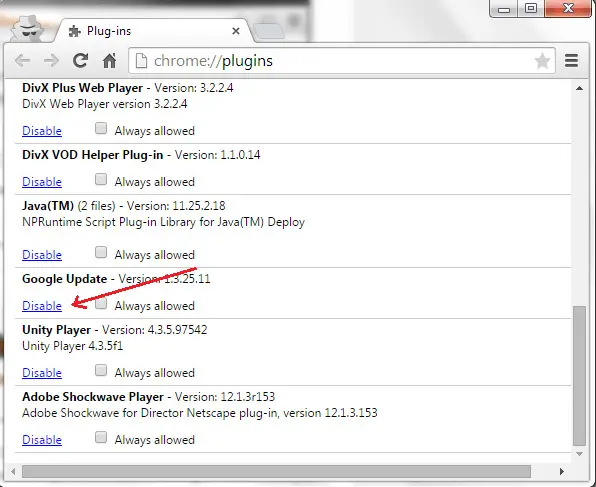
- Appuyez sur la combinaison de touches «Ctrl» + «Alt» + «Suppr» pour ouvrir le » Gestionnaire des tâches » sur votre PC.
- Allez dans la section «Processus» en cliquant sur l’onglet dans cette nouvelle fenêtre.
- Recherchez «GoogleUpdate.exe» . Lorsque vous le trouvez, marquez-le en cliquant puis appuyez sur le bouton » Terminer le processus » ou » Terminer le processus «.
«MISE À JOUR
Avez-vous besoin d’activer ou de désactiver Java dans votre navigateur Chrome et ne savez pas comment le faire?
ENTREZ ICI
et découvrez comment le faire étape par étape avec ce TUTORIEL FACILE et RAPIDE
»
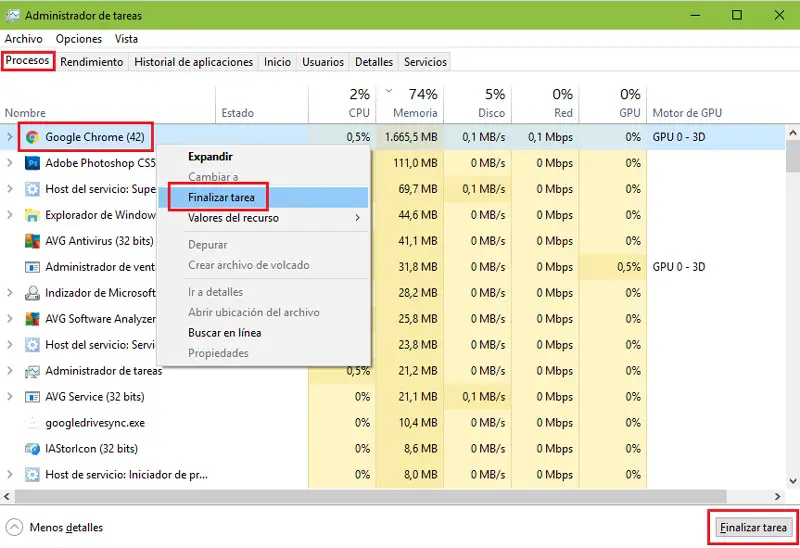
- Avec cela, vous avez également désactivé les processus automatiques des futures mises à jour .
Après cela, vous pourrez afficher et utiliser le contenu créé avec Java sur les sites Web qui naviguent avec Chrome. Il est important de noter que les versions ultérieures ont inclus des améliorations de sécurité importantes qui rendent déconseillé la rétrogradation vers des révisions plus anciennes.
Si vous souhaitez rester à jour, installez un autre navigateur tel que Mozilla Firefox , Opera ou Safari pour maintenir une compatibilité totale avec Java et éviter d’éventuels incidents. Tous ces éléments maintiennent le support de ce langage et de ses outils, garantissant une navigation complète en termes de fonctionnalités.
Pourquoi Java ne fonctionne-t-il pas dans Chrome? Activer NPAPI
L’incompatibilité NPAPI est la raison pour laquelle Java ne fonctionne pas actuellement dans Chrome . Si vous avez suivi les étapes de la section précédente et que vous disposez d’une ancienne version, mais qu’elle n’affiche toujours pas le contenu créé avec ce langage, vous pouvez activer ce service pour vous assurer qu’il n’y a pas de problèmes avec Java.
Si vous continuez à rencontrer des problèmes après avoir terminé toute la section ci-dessus, procédez comme suit pour activer NPAPI:
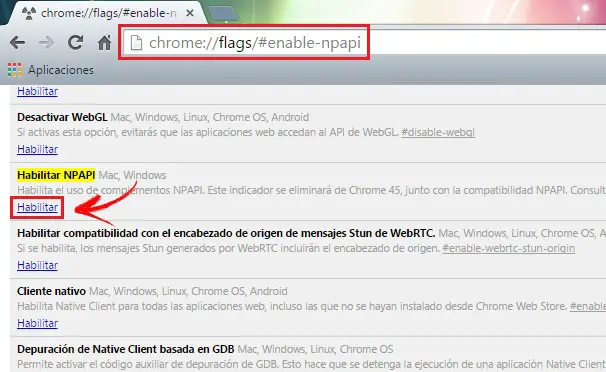
- Ouvrez le navigateur Google Chrome sur votre ordinateur.
- Dans la barre d’adresse, saisissez ce qui suit: «chrome: // flags /» . Vous devez le saisir sans guillemets.
- Dans ce menu d’extensions et de plug-ins, vous devriez avoir l’option «Activer NPAPI» devant lui. Sinon, faites défiler vers le bas jusqu’à ce que vous le trouviez.
- Il ne vous reste plus qu’à cliquer sur «Activer» , qui apparaît sous la section que nous avons indiquée au point précédent.
- Fermez complètement le navigateur et redémarrez le PC pour vous assurer que les modifications sont appliquées.
- Ouvrez Google Chrome maintenant et Java devrait fonctionner parfaitement.
Si vous avez des questions, laissez-les dans les commentaires, nous vous répondrons dans les plus brefs délais, et cela sera également d’une grande aide pour plus de membres de la communauté. Je vous remercie!